Asciidoc FX は、Asciidoc マークアップ言語の WYSIWYG エディタです。 PDF、Epub、HTML のブック、ドキュメント、スライドを作成できます。 AsciidocFX は、Duke's Choice Award 2015 の受賞者でもあります。
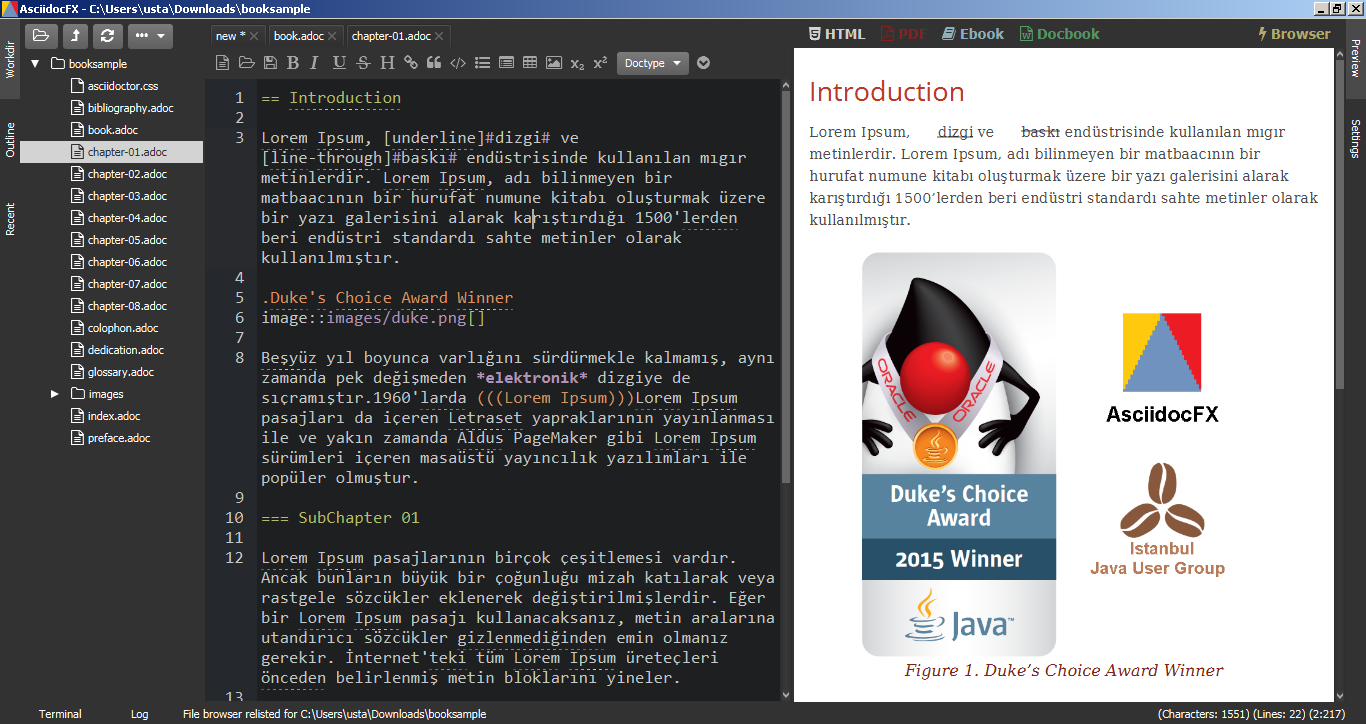
リアルタイムプレビュー
マルチプラットフォーム(Windows、Mac、Linux)
Asciidoc ブックの作成
PDF、HTML、Epub、Mobi、Docbook の作成
Epub ビューア
外部ブラウザのサポート
テーブルジェネレーター
MathJax 拡張機能
PlantUML 拡張機能
マーメイド エクステンション (実験的)
ditaa拡張子
ファイルシステムツリー拡張子
JavaFX チャート拡張機能
ソースコード ハイライター
Reveal.jsコンバータ
Deck.jsコンバータ
ナショーンのサポート
擬似端末エミュレータ
テーマ(ダーク&ホワイト) _新規_
AsciidocFX がサポートするオペレーティング システムは多数あります。
注記 | 最新のリリースは、Github リリース ページから入手できます。 |
サポートされているオペレーティング システムとビルドには、参照用のリンク付きで利用可能なビルドのリストが表示されます。最新バージョンをお探しの場合は、上記のメモにあるリンクにアクセスすると、AsciidocFX の最新かつ最高のバージョンが確実にダウンロードされます。
注記 | ありがとうAsciidocFX ディストリビューションで使用されるインストーラーのオープンソース ライセンスを提供していただきました。 |
注記 | すべてのリリースで AdoptOpenJDK JRE を使用しているため、バンドルされた JRE に関するライセンスの問題は発生しません。 |
| OS | ファイル名 |
|---|---|
マック | AsciidocFX_Mac.dmg |
マックM1 | AsciidocFX_Mac_M1.dmg |
窓 | AsciidocFX_Windows.exe |
窓 | AsciidocFX_Windows.zip |
Linux | AsciidocFX_Linux.tar.gz |
Linux DEB | AsciidocFX_Linux.deb |
Linux RPM | AsciidocFX_Linux.rpm |
AsciidocFX は、Deb または Rpm インストーラー、またはアーカイブ ファイル経由でインストールできます。
$ tar –xvzf AsciidocFX_Linux.tar.gz
$ cd AsciidocFX/bin
$ chmod +X ./AsciidocFX
$ ./AsciidocFX実行可能ファイル/インストーラーをダウンロードして実行します。
.dmgダウンロードして実行します。
または
Homebrew を使用して、1 つのコマンドでインストールします: brew install --cask asciidocfx
ビデオ - Asciidoc FX を使用した本の執筆
AsciidocFX は、Asciidoc ドキュメントを HTML、PDF、EPUB3、DOCBOOK5 に変換できます。
AsciidocFX は、AsciidoctorJ ライブラリを介してドキュメントを変換します。 PDF バックエンドの場合は、代わりに Docbook → Fop → PDF 変換を利用できます。
AsciidocFX は、PlantUML、Ditaa、Charts、File Tree などの多くの拡張機能をサポートしています。Asciidoctor Diagram は https://docs.asciidoctor.org/diagram-extension/latest/ にあります。
AsciidocFX を使用すると、UML のニーズを満たすことができます。 PlantUMLをサポートしています。 AsciidocFX は、このテキストの UML 要素を png または svg イメージとして変換します。
PlantUML は、以下をすばやく記述できるコンポーネントです。
シーケンス図、
ユースケース図、
クラス図、
アクティビティ図 (これが新しい構文です)、
コンポーネント図、
状態図、
オブジェクト図。
ワイヤーフレームのグラフィカルインターフェイス
. UML Diagram Example
[ uml , target = "uml-example" ]
--
abstract class AbstractList
abstract AbstractCollection
interface List
interface Collection
List <|-- AbstractList
Collection <|-- AbstractCollection
Collection <|- List
AbstractCollection <|- AbstractList
AbstractList <|-- ArrayList
class ArrayList {
Object [] elementData
size ()
}
enum TimeUnit {
DAYS
HOURS
MINUTES
}
annotation SuppressWarnings
--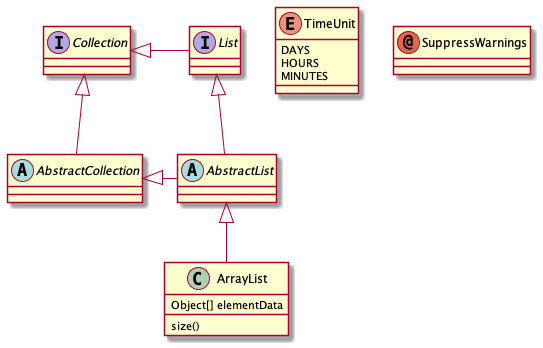
注記 | 一部の UML 要素では、PlantUML が Graphviz と連携する必要があります。このため、プラットフォームに合わせてGraphviz手動でインストールする必要があります。 Graphviz をインストールした後、 GRAPHVIZ_DOT環境変数を Graphviz で実行可能なdotに設定する必要があります。 |
Mermaid を使用すると、テキストとコードを使用して図を作成できます。これにより、複雑な図のメンテナンスが簡素化されます。他の例を参照: https://mermaid-js.github.io/
注記 | マーメイド図を生成するには、mermaid-cli をインストールする必要があります。 npm install @mermaid-js/mermaid-cliインストールの詳細: https://github.com/mermaid-js/mermaid-cli#install-locally |
[mermaid,target="mermaid-graph"]
--
graph TD
A[Start] -- > B{Is it?};
B -- Yes -- > C[OK];
C -- > D[Rethink];
D -- > B;
B -- No -- -- > E[End];
-- 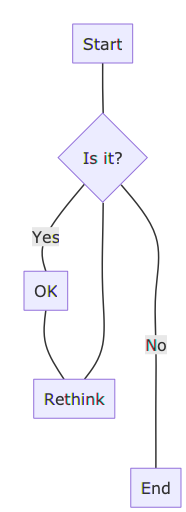
[mermaid,target="mermaid-flowchart"]
--
flowchart TB
c1 -- >a2
subgraph one
a1 -- >a2
end
subgraph two
b1 -- >b2
end
subgraph three
c1 -- >c2
end
one -- > two
three -- > two
two -- > c2
-- 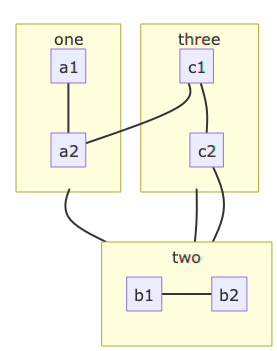
AsciidocFX は ditaa 図をサポートしています。
ditaa は、アスキーアートで描かれた図をビットマップグラフィックスに変換するコンポーネントです。
.ditaa Diagram Example
[ditaa,target="ditaa-example"]
--
+--------+ +-------+ +-------+
| |- -- + ditaa + - -- >| |
| Text | +-------+ |diagram|
|Document| |!magic!| | |
| {d} | | | | |
+---+----+ +-------+ +-------+
: ^
| Lots of work |
+-------------------------+
-- 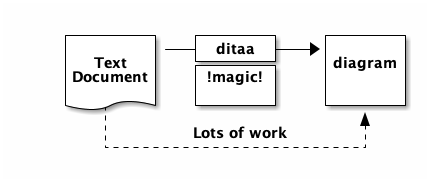
MathJax は、すべてのブラウザで動作する数学用のオープンソース JavaScript 表示エンジンです。
AsciidocFX で数式を記述するには、 Tex言語またはMathML言語を使用できます。 AsciidocFX は、このテキスト数式を png または svg 画像として変換します。
[latexmath,target="tex-formula"]
--
begin { align }
dot {x} & = sigma (y-x) \
dot {y} & = rho x - y - xz \
dot {z} & = - beta z + xyp
end { align }
--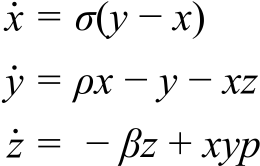
[mathml,target="mathml-formula"]
--
< math xmlns = " http://www.w3.org/1998/Math/MathML " display = " block " >
< mi >x</ mi >
< mo >=</ mo >
< mrow >
< mfrac >
< mrow >
< mo > − </ mo >
< mi >b</ mi >
< mo > ± </ mo >
< msqrt >
< msup >
< mi >b</ mi >
< mn >2</ mn >
</ msup >
< mo > − </ mo >
< mn >4</ mn >
< mi >a</ mi >
< mi >c</ mi >
</ msqrt >
</ mrow >
< mrow >
< mn >2</ mn >
< mi >a</ mi >
</ mrow >
</ mfrac >
</ mrow >
< mtext >.</ mtext >
</ math >
--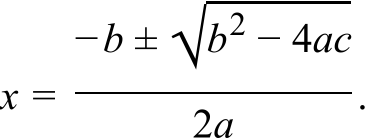
ファイルシステム ツリーは次のtreeブロックで表現できます。 FS ツリーには 2 つのスタイルがあります。
[ tree , target = "tree-view" ]
--
# src
## main
### java
#### com
##### kodcu
###### App . java
### resources
#### css
##### style . css
#### js
##### script . js
#### images
##### image . png
--フォルダーをエディターにドラッグ アンド ドロップすると、AFX はこのようなツリーを自動的に生成します。
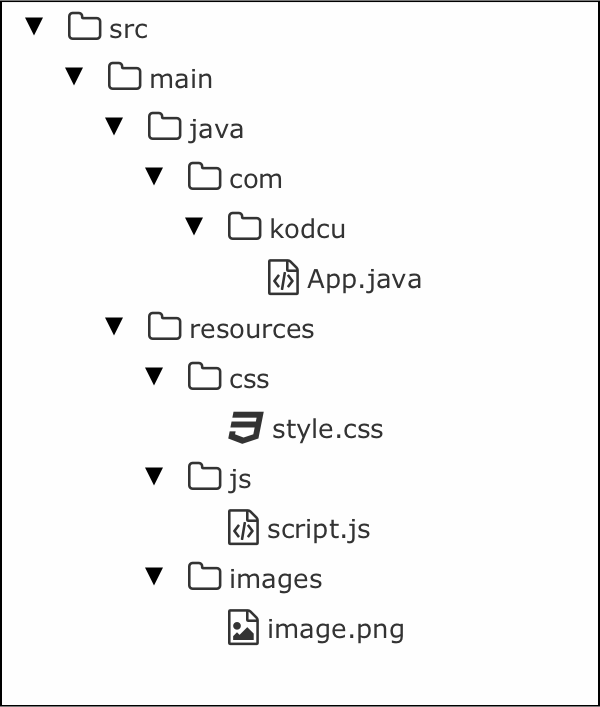
[ tree , target = "tree-view-new" ]
--
root
|-- photos
| |-- camp . gif
| |-- festival . png
| `-- balloon . jpg
|-- videos
| |-- car - video . avi
| |-- dance . mp4
| |-- dance01 . mpg
| |-- another video . divx
| `-- school videos
| `-- firstday . flv
|-- documents
| |-- jsfile . js
| |-- powerpoint . ppt
| |-- chapter - 01. asc
| |-- archive - db . zip
| |-- . gitignore
| |-- README
| `-- configuration . conf
`-- etc .
--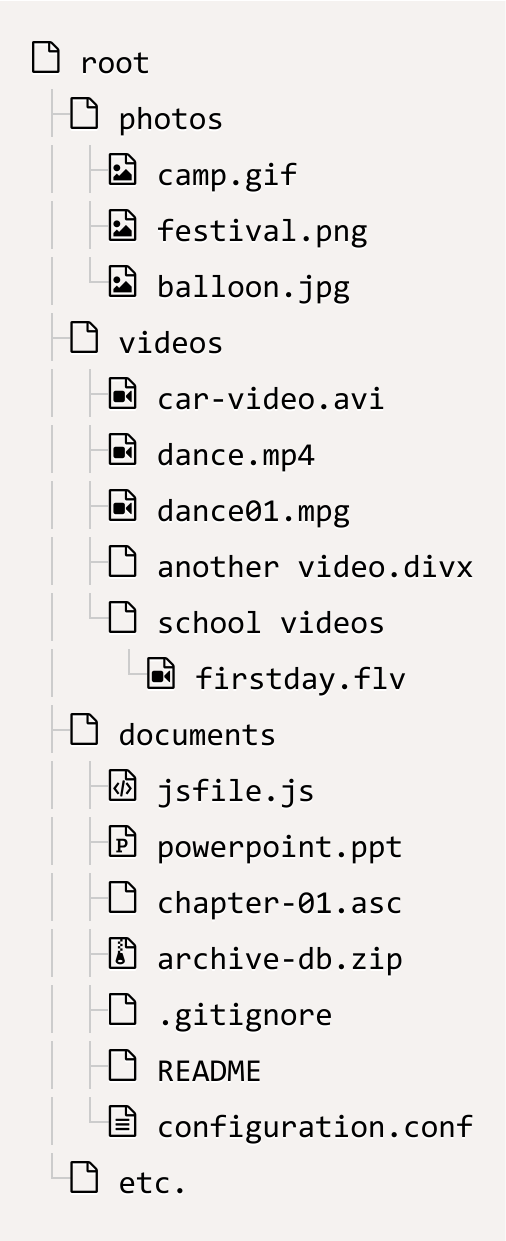
JavaFX には 8 種類の Chart コンポーネントがあり、AsciidocFX はそれらすべてをサポートしています。
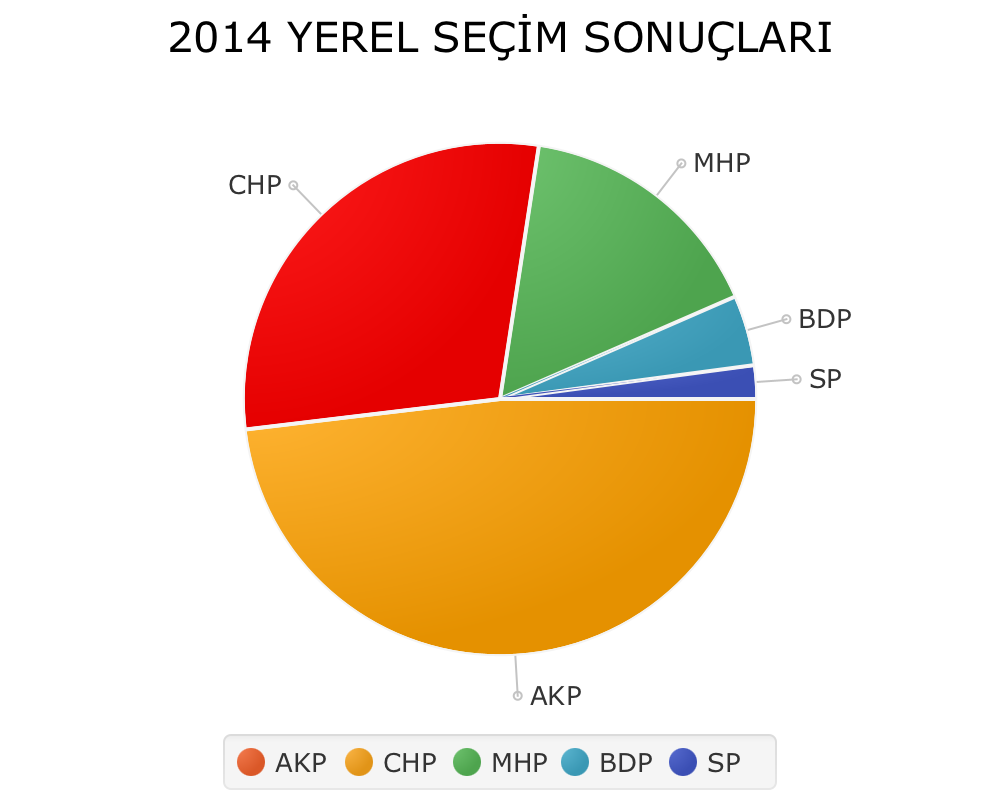
[chart,pie,target="secim-2014-pie",opt="title=2014 YEREL SEÇİM SONUÇLARI"] -- AKP、45.6、オレンジ CHP、27.8、レッド MHP、15.2 BDP、4.2 SP、2 --
[チャート,エリア,ターゲット="エリアチャート"] -- //4月 1、4 3、10 6、15 9、8 12、5 //5月 1、20 3、15 6、13 9、12 12、14 --
他のチャートと利用可能なオプションについては、チャート拡張機能の wiki ページをご覧ください。
まずはJDK17をインストールします
Apache Maven をダウンロードし、 /binディレクトリを環境変数に設定します
AsciidocFXディレクトリに入り、 $ mvn clean install実行します。
target/appassembler/binディレクトリに移動すると、 asciidocfx.shとasciidocfx.bat表示されます。
注記 | Github Actionsを使用してビルドを自動的に生成しています。 |
ギットハブ
ePub + Kindle + PDF
ギットハブ
ePub + Kindle + PDF
GitHub および GitBook 上の古いバージョン
ePub + Kindle + PDF
AsciidocFX は、Asciidoctor Reveal.js バックエンドを使用してスライドをサポートします。スライドの作成を開始するには、 [新規] › [スライド]メニューの順に進みます。
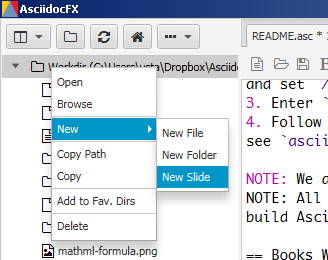
その後、AFX はフリースペース ディレクトリ名の入力を求め、 「OK」をクリックすると、スライド デモが表示されます。
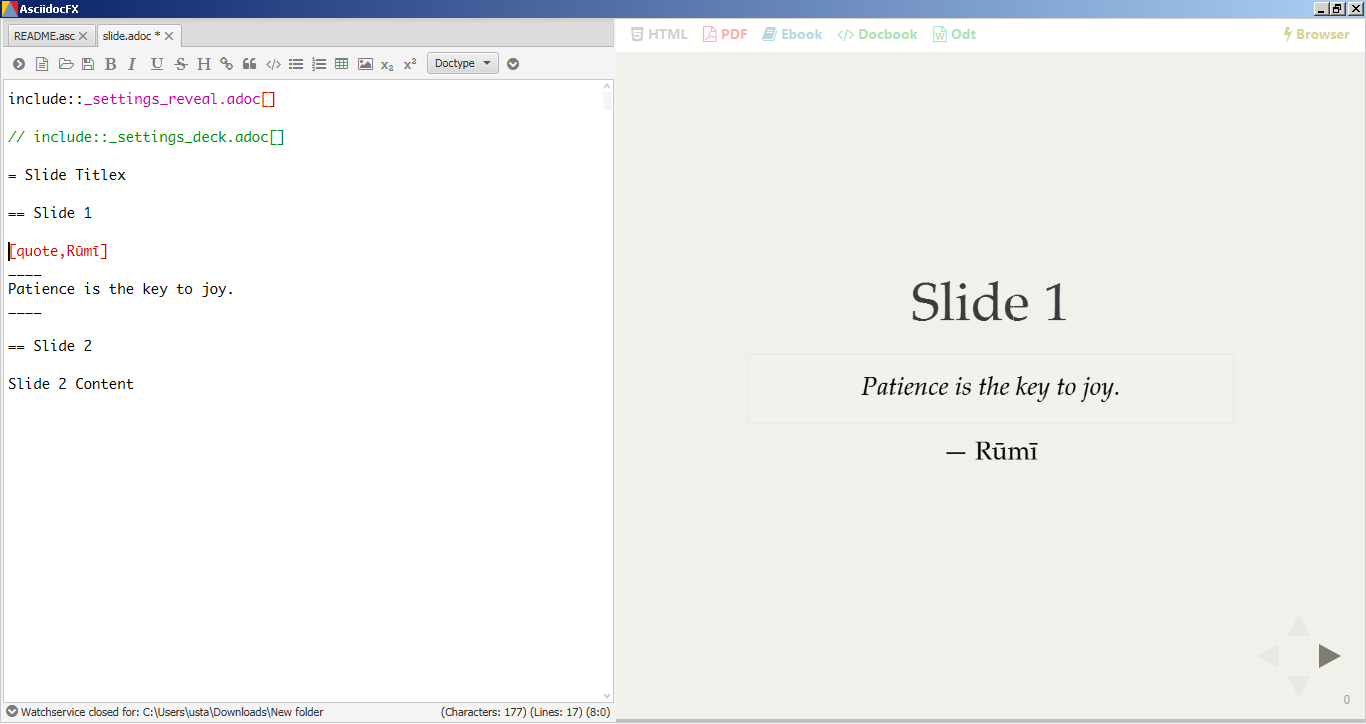
以下のコメントを変更することで、reveal.js と Deck.js を簡単に切り替えることができます。また、 _settings_reveal.adocを編集してデフォルト設定を構成し、 include::_settings_deck.adoc構成することもできます。
include::_settings_reveal.adoc[] AsciidocFX は、Java、JavaScript、および XML 関連のテクノロジを使用します。
JavaFX18
アスキードクターJ
Asciidoctor.js (非推奨)
スプリングブーツ
Spring WebSocket
ドックブック
アパッチ ホップ
サクソン 6.5
エース編集者
AsciidocFX は、[設定] ページ ( Ctrl + F4を押す) で設定できます。すべての構成は [Install_Dir]/conf フォルダーにあります。
AsciidocFX のエディターは Ace.js ( https://github.com/ajaxorg/ace/wiki/Default-Keyboard-Shortcuts ) に基づいています。 AsciidocFX は、以下に示すキーボード ショートカットをサポートしています。すべてはSettings > Shortcut設定] で構成できます。キーボード イベントは AsciidocFX によって処理されますが、何らかの理由で Ace.js 自体で処理したい場合は、設定で「カスタム ショートカット ハンドラー」を無効にすることができます。
| 説明 | ショートカット (Win/Linux) | ショートカット(Mac) | コマンド名 |
|---|---|---|---|
上にカーソルを追加 | Ctrl + Alt + Up | Ctrl + Alt + Up | 上にカーソルを追加 |
カーソルを上に追加 (現在をスキップ) | Ctrl + Alt + Shift + Up | Ctrl + Alt + Shift + Up | addCursorAboveSkipCurrent |
下にカーソルを追加 | Ctrl + Alt + Down | Ctrl + Alt + Down | カーソルを下に追加 |
カーソルを下に追加 (現在をスキップ) | Ctrl + Alt + Shift + Down | Ctrl + Alt + Shift + Down | addCursorBelowSkipCurrent |
現在の行の後に新しい行を追加します | コマンド+ Return | コマンド+ Return | addLineAfter |
現在の行の前に新しい行を追加します | コマンド+シフト+ Return | コマンド+シフト+ Return | addLineBefore |
カーソルを揃える | Ctrl + Alt + A | Ctrl + Alt + A | カーソルを揃える |
見出しを追加 | Ctrl + H | Ctrl + H | 見出しを追加 |
バックスペース | Shift +バックスペースまたはバックスペース | Ctrl + BackspaceまたはShift + BackspaceまたはBackspaceまたはCtrl + H | バックスペース |
ブロックインデント | Ctrl+ | Ctrl+ | ブロックインデント |
ブロックアウトデント | Ctrl + [ | Ctrl + [ | ブロックアウト |
太字の選択 | Ctrl + B | コマンド+ B | 太字で選択された |
中心選択 | Ctrl + L | センターセレクション | |
言語モードを変更します… | コマンド+ Kまたは入力+ M | コマンド+ Kまたは入力+ M | モード選択 |
選択範囲をコード化する | Ctrl + Shift + C | コマンド+シフト+ C | 選択されたものを編集する |
エディターで選択範囲をコピーします | Ctrl + C | コマンド+ C | コピーX |
行を下にコピー | Ctrl + D | コマンド+ D | コピーラインダウン |
行をコピーする | Alt + Shift + Up | コマンド+オプション+上 | コピーラインアップ |
エディターで選択範囲を切り取ります | Ctrl + X | コマンド+ X | カットX |
消去 | 削除、またはCtrl + DまたはShift +削除 | 削除、またはCtrl + DまたはShift +削除 | デル |
選択範囲の重複 | Ctrl + Shift + D | コマンド+シフト+ D | 重複選択 |
行に展開 | Ctrl + Shift + L | コマンド+シフト+ L | エキスパンドライン |
マッチングに拡張 | Ctrl + Shift + M | Ctrl + Shift + M | ExpandToMatching |
探す | Ctrl + F | コマンド+ F | 探す |
すべて検索 | Ctrl + Alt + K | Ctrl + Alt + G | すべてを見つける |
次を探す | Ctrl + K | コマンド+ G | 次を探す |
前を検索 | Ctrl + Shift + K | コマンド+シフト+ G | 前を見つける |
折り畳み | Alt-LまたはCtrl-F1 | コマンド + Alt + Lまたはコマンド + F1 | 折り畳み |
全部折りたたむ | コマンド+ Kまたはコマンド+ 0 | Ctrl +コマンド+オプション+ 0 | 折りたたみ |
すべてのコメントを折りたたむ | Ctrl +コマンド+オプション+ 0 | すべてのコメントを折りたたむ | |
その他を折ります | Alt + 0 | コマンド+オプション+ 0 | 折りたたむその他 |
ラインを下に進みます | 下またはCtrl + N | 下またはCtrl + N | ゴーラインダウン |
並んでください | 上またはCtrl + P | 上またはCtrl + P | ゴーラインナップ |
最後に進む | Ctrl + End | コマンド+終了またはコマンド+下 | ゴートエンド |
左へ行く | 左またはCtrl + B | 左またはCtrl + B | 左へ移動 |
行末に移動 | Alt +右OR終了 | Command +右OR終了OR Ctrl + E | ゴトラインエンド |
行頭へ移動 | Alt +左またはホーム | Command +左またはHomeまたはCtrl + A | gotolinestart |
行に移動… | Ctrl + L | コマンド+ L | ゴトライン |
次のエラーに進む | Alt + E | F4 | 次へ進むエラー |
ページを下に移動 | ページダウンまたはCtrl + V | ページダウンまたはCtrl + V | ページダウンへ移動 |
前のエラーに移動 | Alt + Shift + E | Shift + F4 | 前のエラーへ移動 |
右へ行く | 右またはCtrl + F | 右またはCtrl + F | 右へ |
開始へ移動 | Ctrl +ホーム | コマンド+ホームまたはコマンド+上 | スタートへ |
左の単語に移動 | Ctrl +左 | オプション+左 | gotowordleft |
右の単語に移動 | Ctrl +右 | オプション+右 | gotowordright |
斜体の選択範囲 | Ctrl + IまたはCtrl + IまたはCtrl + IまたはCtrl + I | コマンド+ I ORコマンド+ I ORコマンド+ I ORコマンド+ I | 斜体で選択済み |
マッチングにジャンプ | Ctrl + ] または kbd:[Ctrl + P | kbd:[コマンド+] | マッチングにジャンプする |
番号を下に変更 | Ctrl + Shift +下 | Alt + Shift + Down | 修正番号ダウン |
番号を上に変更します | Ctrl + Shift +上 | Alt + Shift + Up | 修正番号上 |
行を下に移動 | Alt +下 | オプション+下 | 移動ラインダウン |
行を上に移動 | Alt + Up | オプション+上 | ムーブラインアップ |
リンクを開く | Ctrl + F3 | F3 | オープンリンク |
コマンドパレットを開く | F1 | F1 | オープンコマンドパレット |
インデント解除 | Shift + Tab | Shift + Tab | アウトデント |
ページダウン | Ctrl +ページダウン | オプション+ページダウン | ページダウン |
ページアップ | Ctrl + Page Up | オプション+ページアップ | ページアップ |
クリップボードから AsciidocFX エディタに貼り付けます | Ctrl + Shift + V | コマンド+シフト+ V | ペーストX |
やり直し | Ctrl + Shift + ZまたはCtrl + Y | コマンド+シフト+ Zまたはコマンド+ Y | やり直し |
行を削除 | Ctrl + D | コマンド+ D | 削除 |
行末まで削除 | Alt +削除 | Ctrl + KまたはCommand +削除 | ラインエンドを削除する |
行頭まで削除 | Alt +バックスペース | コマンド+バックスペース | 削除tolinestart |
左の単語を削除 | Ctrl + Backspace | Alt + BackspaceまたはCtrl + Alt + Backspace | 削除ワード左 |
単語を右に削除 | Ctrl +削除 | Alt +削除 | 削除ワードライト |
交換する | Ctrl + H | コマンド+オプション+ F | 交換する |
マクロを再生する | Ctrl + Shift + E | コマンド+シフト+ E | リプレイマクロ |
すべて選択 | Ctrl + A | コマンド+ A | すべてを選択 |
下を選択 | Shift +下またはCtrl + Shift + N | Shift +下またはCtrl + Shift + N | 選択ダウン |
左を選択 | Shift +左またはCtrl + Shift + B | Shift +左またはCtrl + Shift + B | 左を選択 |
その後さらに選択してください | Ctrl + Alt +右 | Ctrl + Alt +右 | もっと後を選択 |
前にさらに選択してください | Ctrl + Alt +左 | Ctrl + Alt +左 | もっと前に選択 |
次の次を選択してください | Ctrl + Alt + Shift +右 | Ctrl + Alt + Shift +右 | 次の後に選択 |
次の前を選択してください | Ctrl + Alt + Shift +左 | Ctrl + Alt + Shift +左 | 次の前に選択 |
次を選択または検索 | Alt + K | Ctrl + G | selectOrFindNext |
前を選択または検索 | Alt + Shift + K | Ctrl + Shift + G | 選択または検索前 |
右を選択 | Shift +右 | Shift +右 | 右を選択 |
選択して終了 | Ctrl + Shift + End | Command + Shift + EndまたはCommand + Shift + Down | 選択して終了 |
行末まで選択 | Alt + Shift +右 | Command + Shift +右またはShift + EndまたはCtrl + Shift + E | 選択とラインエンド |
行頭まで選択 | Alt + Shift +左 | Command + Shift +左またはCtrl + Shift + A | セレクトラインスタート |
一致するものを選択してください | Ctrl + Shift + ] または kbd:[Ctrl + Shift + P | kbd:[Command+Shift+] | 一致するものを選択 |
選択して開始 | Ctrl + Shift +ホーム | Command + Shift + HomeまたはCommand + Shift + Up | 選択して開始 |
上を選択 | Shift + UpまたはCtrl + Shift + P | Shift + UpまたはCtrl + Shift + P | 選択 |
左の単語を選択してください | Ctrl + Shift +左 | Option + Shift +左 | 選択ワード左 |
単語を右に選択 | Ctrl + Shift +右 | Option + Shift +右 | セレクトワードライト |
Firebug コンソールを表示 | F12 | F12 | ファイアバグライト |
行番号を表示する | Ctrl + L | コマンド+ L | 行番号 |
設定メニューを表示 | Ctrl + , | コマンド+ 、 | show設定メニュー |
行のソート | Ctrl + Alt + S | コマンド+ Alt + S | ソートライン |
行に分割 | Alt + Shift + I | Alt + Shift + I | 分割選択を行に分割 |
分割線 | Ctrl + O | 分割線 | |
選択範囲を行に分割する | Ctrl + Alt + L | Ctrl + Alt + L | toggleSplitSelectionIntoLines |
タブとテキストのスニペット | タブ | タブ | インデント |
小文字にするには | Ctrl + Shift + U | Ctrl + Shift + U | 小文字へ |
大文字に変換 | Ctrl + U | Ctrl + U | 大文字 |
ブロックコメントの切り替え | Ctrl + Shift + / | コマンド+シフト+ / | コメントのブロックを切り替え |
コメントの切り替え | Ctrl + / | コマンド+ / | トグルコメント |
折りたたみウィジェットの切り替え | F2 | F2 | トグルフォールドウィジェット |
親折りたたみウィジェットの切り替え | Alt + F2 | Alt + F2 | toggleParentFoldWidget |
録画の切り替え | Ctrl + Alt + E | コマンド+オプション+ E | 録音の切り替え |
文字を入れ替える | Alt + Shift + X | Ctrl + T | 転置文字 |
選択範囲に下線を引く | Ctrl + U | コマンド+ U | 下線付き選択済み |
元に戻す | Ctrl + Z | コマンド+ Z | 元に戻す |
展開する | Alt-Shift-LまたはCtrl-Shift-F1 | Command-Alt-Shift-LまたはCommand-Shift-F1 | 展開する |
すべて展開する | Alt + Shift + 0 | コマンド+オプション+シフト+ 0 | 展開する |
Linux プラットフォームでは、この問題が発生する可能性があります。この問題を回避するには、Microsoft Core Fonts をプラットフォームにインストールする必要があります。 [microsoft-core-fonts] のインストール方法
JavaFX には、Mac 上のすべてのキーボードが「QWERTY」として動作するバグがあります。これは、ドイツ語の「QWERTZ」レイアウトでは、 undoとredoのショートカットが入れ替わることを意味します。
テキスト上のレインボー テキスト アーティファクトに気を取られている場合は、この RichTextFX バグで共有されているように、 [Install_Dir]/AsciidocFX.vmoptionsでいくつかの VM オプションを渡すことで問題を回避できます。
AsciidocFX.vmoptionsを開きます。
-Dprism.text=t2kおよび-Dprism.lcdtext=falseをファイルに追加します。
保存して閉じます。
AsciidocFX を起動する
AsciidocFX の最近のバージョンでの変更点を確認するには、CHANGELOG を参照してください。
プル リクエストで AsciidocFX をサポートするか、バグや機能のリクエストについて問題をオープンしてください。 Gitter.im のメール グループまたはチャット ルームでディスカッションを行うことができます。
すでに AsciidocFX に貢献してくださった皆様に感謝します。
支援者の皆様、ありがとうございました! 【後援者になる】
スポンサーの皆様、ありがとうございました! (あなたの会社にもスポンサーになってこのオープンソース プロジェクトをサポートするよう依頼してください)